在数字化时代,手机远程控制已经成为一种非常便捷的技术,不仅可以帮助我们解决手机使用中的问题,还能在远程教学、技术支持等多种场景下发挥重要作用。本文将详细介绍如何使用小米手机远程控制另一台小米手机,从多个维度出发,确保读者能够全面了解和掌握这一功能。
一、使用小米远程协助应用
对于小米手机用户来说,小米远程协助应用是实现远程控制的首选工具。以下是具体步骤:
1. 准备工作:
- 在被控小米手机上,打开“设置”,找到并点击“开发者选项”,然后开启“usb调试”和“usb调试(安全设置)”。
- 在两台小米手机上安装“小米远程协助”app。
2. 实际操作:
- 登录主控小米手机的账号,在应用商店下载安装“小米远程协助”app,打开app并登录账号。
- 在主控手机上登录账号后,会显示主控设备绑定号码,点击“绑定设备”,随后在另一台小米手机上输入主控端的绑定码,即可完成绑定。
- 在主控端上,点击“远程协助”,选择“远程连接”,被控手机上会出现远程连接的提示窗口,点击“确定”即可实现远程操控。
3. 注意事项:
- 确保两台手机网络连接畅通。
- 在使用过程中注意保护个人隐私,避免出现安全问题。
- 如果出现连接失败等问题,可以尝试重新启动两台手机或重新进行绑定操作。
二、使用小米通话应用
小米通话应用不仅是一款免费通话工具,还具备远程控制功能。以下是使用小米通话应用实现远程控制的步骤:
1. 下载与登录:
- 在小米应用商店下载并安装“小米通话”应用。
- 打开应用并登录小米账号。
2. 建立通话:
- 在拨号键盘中输入对方的设备号(每个小米手机特有的识别码)。
- 点击拨号键开始通话。
3. 进入远程协助模式:
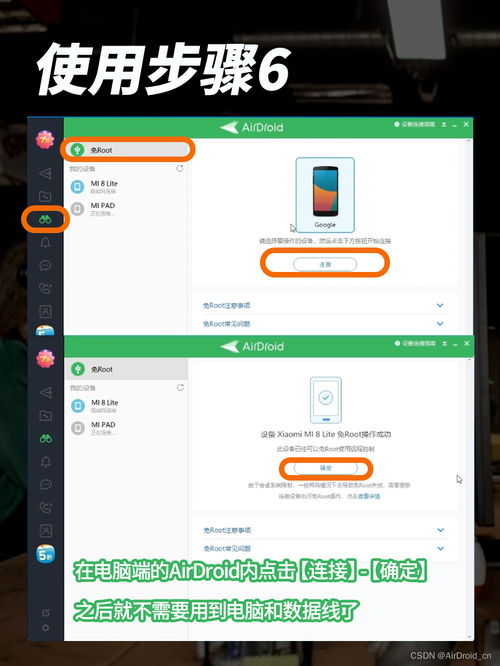
- 成功建立通话后,点击屏幕左上角的“远程协助”选项。
- 在被控制端,告诉控制端自己的协助码(随机生成的唯一标识符)。
- 控制端输入对方的协助码后,即可建立远程协助。
4. 进行远程控制:
- 控制端可以对被控制端进行一系列操作,如查看屏幕内容、发送操作指令等。
三、使用第三方远程桌面应用
除了小米自带的远程协助应用外,还可以使用第三方远程桌面应用来实现手机远程控制。以下是使用第三方应用的步骤:
1. 下载与安装:
- 在两台手机上下载并安装相同的远程桌面应用,如teamviewer、anydesk、chrome remote desktop等。
2. 登录与绑定:
- 启动应用并按照指引创建账户或登录。
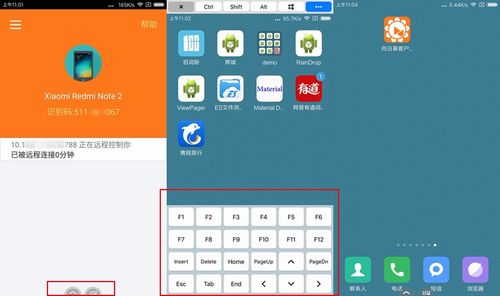
- 在控制手机列表中选择要远程控制的设备,并点击远程控制目标手机。
3. 进行远程控制:
- 控制端手机上会显示被控制手机的实时画面,可以通过触摸控制端手机的屏幕来操作被控制手机。
四、注意事项与安全提示
1. 保护隐私与安全:
- 不要随意将远程操控功能借给他人使用,以免造成个人隐私泄露或其他安全问题。
- 慎重考虑是否将该功能用于非法用途,如盗取他人账户密码、恶意破坏他人手机等行为。
2. 遵守法律法规:
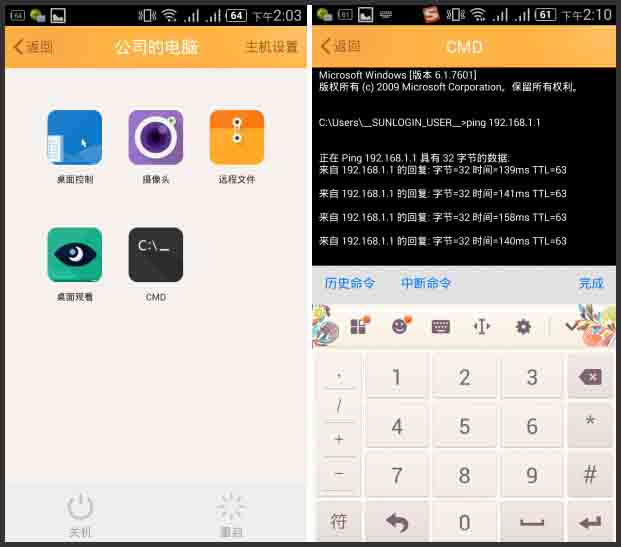
- 在远程控制他人手机时,请确保遵守相关法律法规,以免触犯隐私和安全法规。
3. 联系官方客服:
- 如果怀疑自己的小米手机可能被他人远程操控,可以尝试联系小米官方客服寻求帮助和咨询解决方法。
五、总结
手机远程控制是一项便捷的技术,可以用于各种情景。通过小米远程协助应用、小米通话应用或第三方远程桌面应用,我们可以轻松实现小米手机对另一台小米手机的远程控制。在使用过程中,请务必注意保护个人隐私和数据安全,并遵守相关法律法规。希望本文能够帮助您更好地掌握和使用这一功能。






















